Zoombombing ve ZOOM güvenliğini artırmanın en iyi 10 yolu
Yayınlanan: 2022-02-27
2020 yılının başlangıcı, bulaşıcı bir hastalık olan COVID-19 ile başladı ve dünya genelinde daha hızlı yayılıyor. Ayrıca ellerimizi yıkama şeklimizden iletişim kurma şeklimize kadar birçok şeyi değiştirdi.
Karantina nedeniyle, dünya çapında milyonlarca insan etkileşimler ve ekip iletişimi için video konferans araçlarını kullanmaya başladı. Dijital konferans araçları, COVID-19 krizi sırasında inanılmaz derecede değerli hale geldi.
Piyasadaki yaklaşık 50 video konferans aracından Zoom çok popüler hale geldi ve yaklaşık 200 milyon aktif kullanıcıyla patlayıcı bir büyüme gördü. Zoom, ekip işbirliği, iş toplantıları, web seminerleri ve yoga veya egzersiz dersleri için kullanılır.
Zoom uygulamasının böylesine patlayıcı bir kullanımı sorunsuz gelmedi ve bunlardan biri de 'Zoombombing' .
Zoombombing , temel olarak, video konferans sırasında toplantıya katılan ve uygunsuz içerik paylaşan bir kişinin istenmeyen bir şekilde izinsiz girişidir. Ayrıca Zoom-bombing veya Zoom baskın olarak da bilinir.
Zoom'u zaten kullanıyor olabilirsiniz ve medyada geniş çapta bildirilen Zoom'daki güvenlik sorunları konusunda endişeli olabilirsiniz.
Bu makale, Zoom video konferansında güvenliği artırmak için izlemeniz gereken en iyi 10 basit uygulamayı size sunmaktadır.
1. Toplantınızı benzersiz 'Parola' ile koruyun
Trollerin toplantıya girmesini engellemenin en uygun ve basit yolu toplantı 'şifresi' kullanmaktır. Parola olmadan, bir kişinin toplantı kimliği veya kodu olsa bile, kişinin bir toplantıya katılması imkansızdır. Herhangi bir yeni toplantı planlamadan önce " Toplantı parolası iste onay kutusunun" etkinleştirildiğinden emin olun. Bu parolalar, bireysel toplantı düzeyinde ayarlanabilir veya tüm toplantılar için kullanıcı, grup veya hesap düzeyinde etkinleştirilebilir.
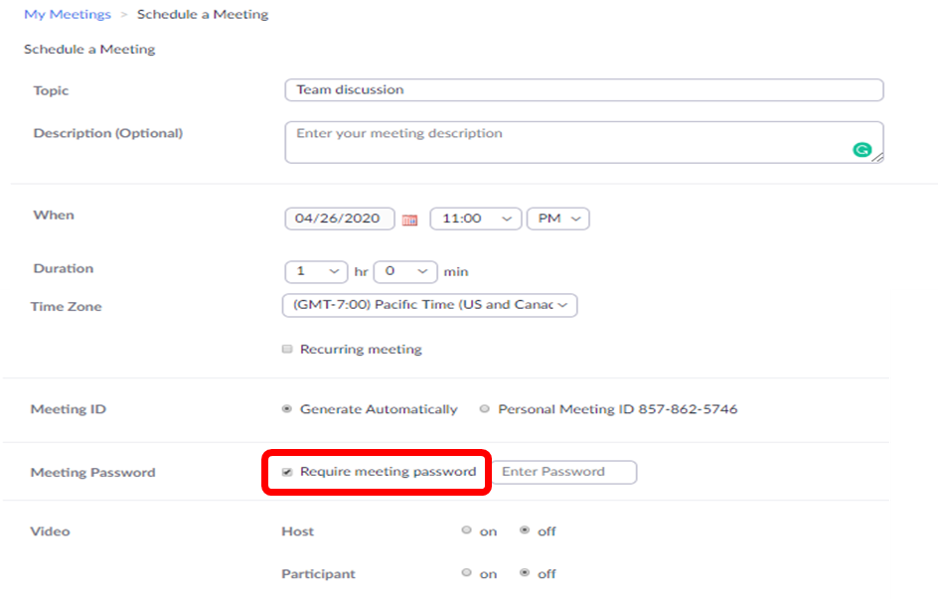
Ayrıca, aramıza yabancıların girmesini engellemek için yakınlaştırma toplantımızı başladığında kilitleyebiliriz . Kısa çizgi simgesine tıklayarak (toplantı penceresinin alt kısmında) -> ' Toplantıyı kilitle ' seçeneğine tıklayın.
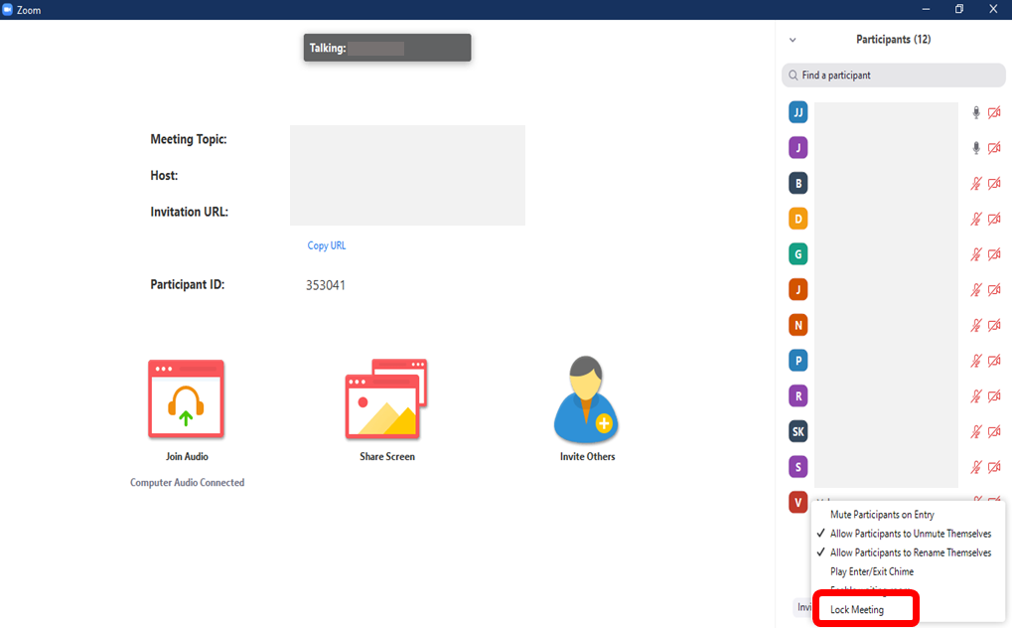
2. Katılımcılarınız için 'bekleme odasını etkinleştirin'
Bu, bir toplantı üzerinde iyi kontrol sağlayan Zoom'un en etkili özelliklerinden biridir. Toplantı sahibi katılımcıları kabul edene kadar toplantıya katılmaya çalışan her katılımcı bekleme odasında olacaktır. Ev sahibi, bir kerede bir katılımcıyı veya hepsini bir kerede kabul edebilir.
Bekleme odası seçeneğini etkinleştirmek için şu basit adımları izleyin:
Zoom hesabınızla oturum açın -> Erişim Ayarları sekmesi -> Ardından Toplantıda (Gelişmiş) seçeneğine tıklayın -> Bekleme odası özelliğini etkinleştirin.
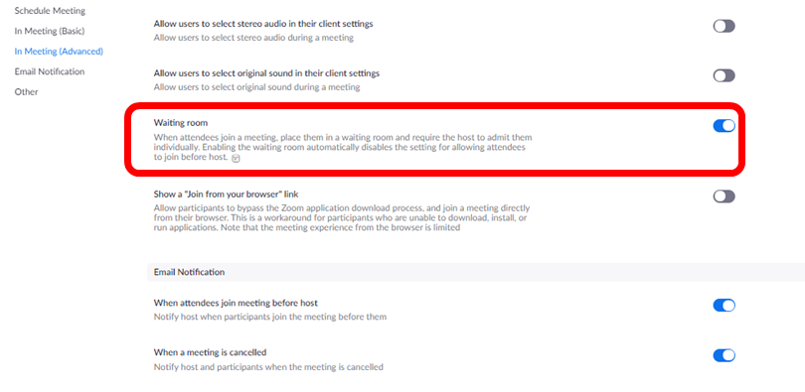
Bekleme odası seçenekleri, Toplantı planla -> ve ardından Bekleme odasını etkinleştir'i işaretleyerek de etkinleştirilebilir.
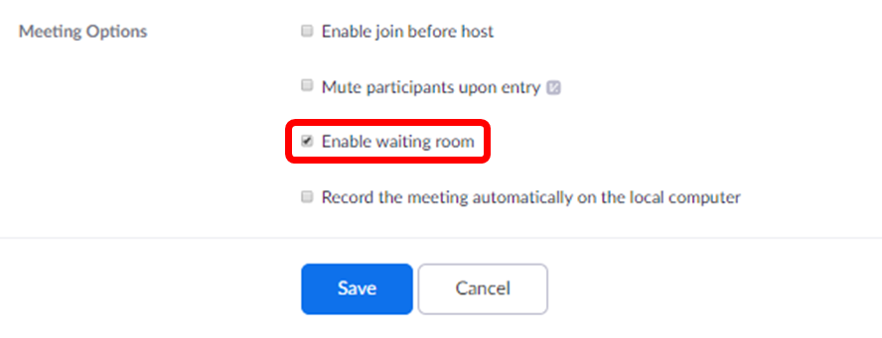
Şu andan itibaren, yeni bir toplantı planladığınızda, bekleme odasını etkinleştirdiğinizden emin olun. Katılımcılar, aşağıdaki ekran görüntüsündeki gibi bir açılır pencere alacak ve yalnızca toplantı sahibi izin verdiğinde toplantıya girmelerine izin verilecektir.
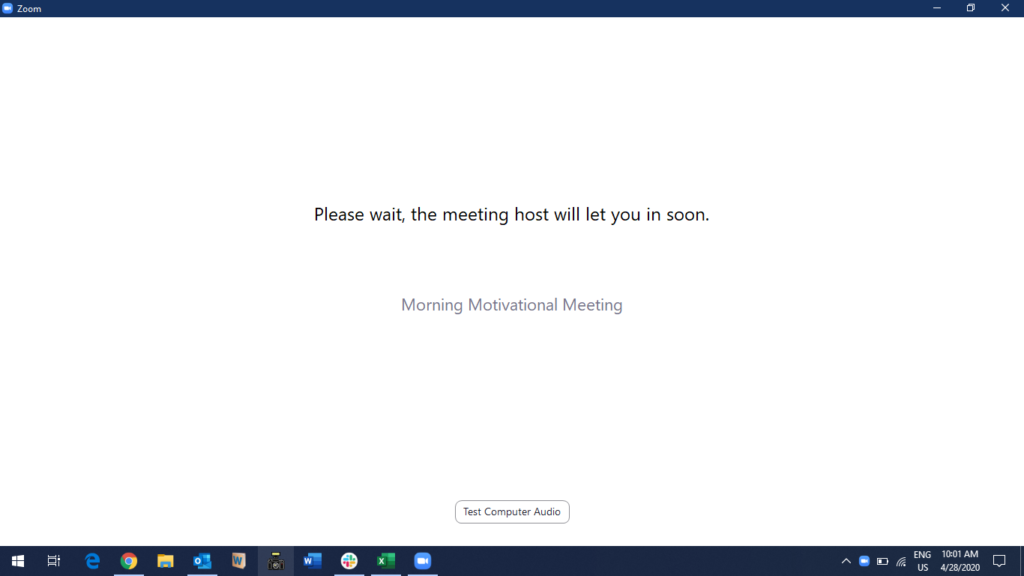
3. Kişisel Toplantı Kimliğinizi paylaşmaktan kaçının
Bir durum hayal edin, birisi özel toplantınıza kasıtlı olarak sohbetinizi bölmek için katılırsa. Bu sorunu önlemenin en kolay yolu Kişisel Toplantı Kimliğiniz (PMI) yerine benzersiz toplantı kimliği kullanmaktır. Çünkü, kişisel toplantı kimliği aynı kalır ve birden fazla toplantı planlasanız bile kolayca saldırıya uğrayabilir. Bir toplantı planlamadan önce, seçenekler -> “ Kişisel Toplantı Kimliği” kutu düğmesini tıklayarak kişisel toplantı kimliği kutusunu devre dışı bıraktığınızdan emin olun ve daha iyi seçenek “ Otomatik Olarak Oluştur ” onay kutusunu etkinleştirmektir. Ayrıca, herhangi bir etkinlik başlamadan birkaç dakika önce toplantı kimliğini paylaşmanız önerilir.
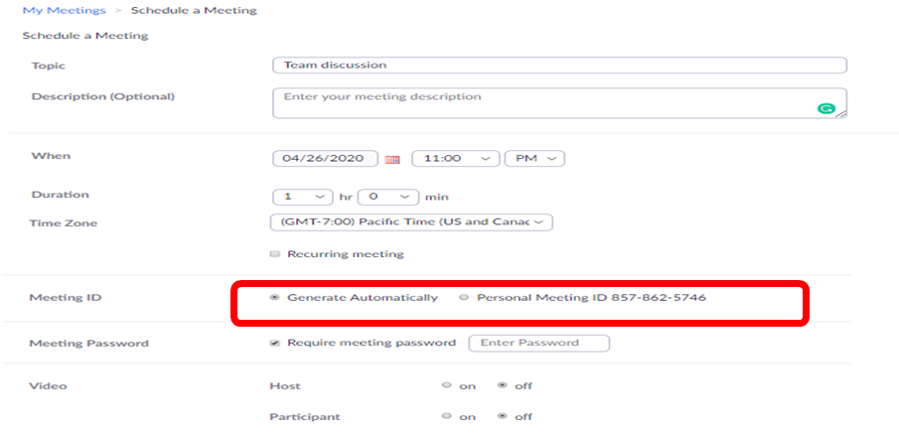
4. Sorun yaratan katılımcıları başlatın
Davetsiz veya istenmeyen bir katılımcı toplantınıza girer ve istenmeyen görüntü veya ses ile toplantınızı dinlemeye veya bozmaya çalışırsa, o katılımcıyı toplantıdan kesin olarak çıkarın. Zoom, toplantıdan katılımcı yaratma sorununu ortadan kaldırmak için esnek bir seçenek sunmuştur. Katılımcıyı toplantıdan çıkarmak için, kaldırmak istediğiniz katılımcının üç noktalı simgesini ve ardından Kaldır düğmesini tıklayın.

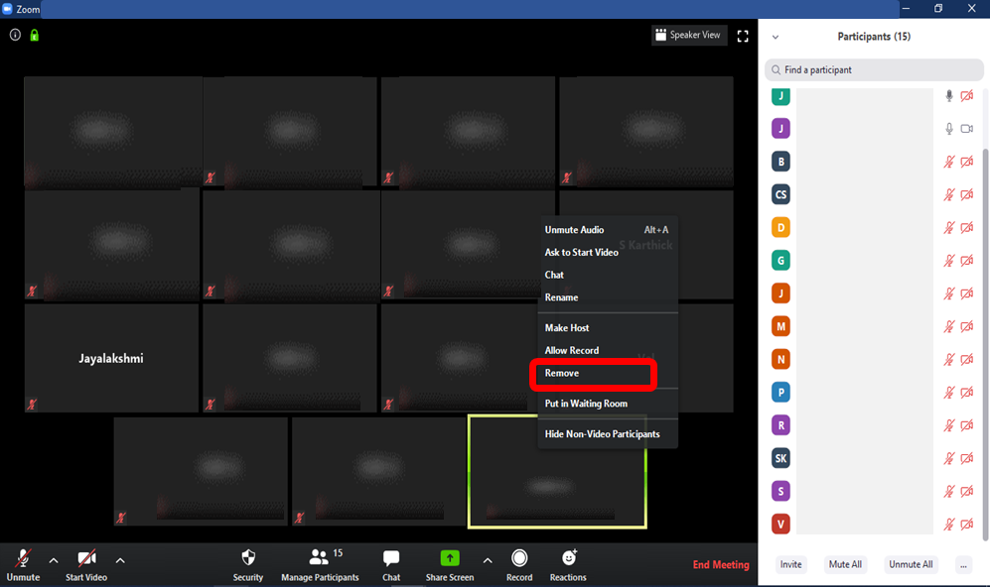
5. Ekran Paylaşımı seçenekleri konusunda dikkatli olun
Ekran paylaşımı aynı zamanda herhangi bir toplantıyı kaçırmanın yaygın bir yoludur. Ekran paylaşım ayarları “tümü” olarak ayarlandığında, katılımcıların ekranlarını başkalarına göstermelerini sağlayan yetenektir. Varsayılan olarak, bu ayar etkindir ve toplantıya katılan herhangi bir katılımcı herhangi bir bağlamı, resmi veya videoyu yansıtabilir. Diğer katılımcıların ekran paylaşımını önlemek için, ekran paylaşımı için 'yalnızca toplantı sahibini' etkinleştirin. Ayarlar sekmesine gidebilir -> Toplantıda (Temel) öğesini seçebilirsiniz -> Kimler paylaşabilir -> Yalnızca toplantı sahibini veya Tüm katılımcıları ihtiyaçlarınıza göre etkinleştirin.
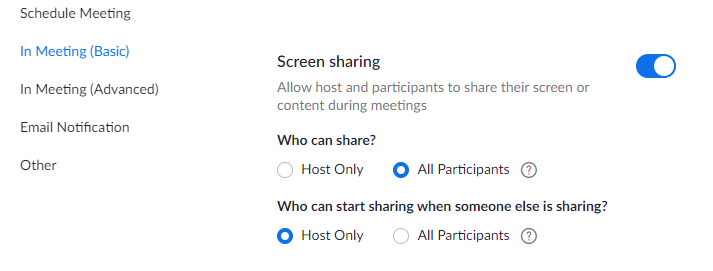
Zoom, diğer video konferans araçlarıyla karşılaştırıldığında, ekran paylaşım seçeneklerinde çok az esneklik sunar, yani bir toplantı sırasında katılımcılarla yalnızca seçilen uygulamalar ekranı paylaşılabilir. Bu seçenek, ekran paylaşım seçeneklerinin hemen altında mevcuttur.
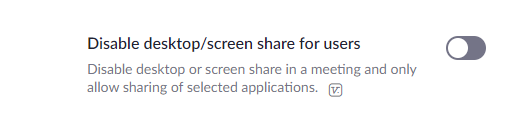
6. Toplantı kimliğini veya Kodunu Sosyal Medyada paylaşmaktan kaçının
Toplantı kimliğini veya kodunu sosyal medyada paylaşmak , herkese açık veya özel etkinliğe ev sahipliği yaparken birçok kişinin yaptığı yaygın bir hatadır. Zoombombing'den kurtulmanın basit, en kolay ve en iyi yolu, toplantı kimliğinizi veya kodunuzu Facebook, Twitter, Instagram veya diğerleri gibi sosyal medyada herkese açık olarak paylaşmaktan ve paylaşmaktan kaçınmaktır. Çünkü yabancılar bir toplantıya katılmak ve toplantıyı bozmak için bu bağlantıyı kasıtlı olarak kullanırlar.
Ancak, halka açık bir etkinliğe ev sahipliği yapıyorsanız, toplantınızı, kişilerin kayıt olmadan toplantıya katılamaması için yapılandırabilirsiniz. Kayıt, adlarını, soyadlarını ve e-posta adreslerini sağlamaları gereken özel olarak oluşturulmuş bir URL aracılığıyla yapılır.
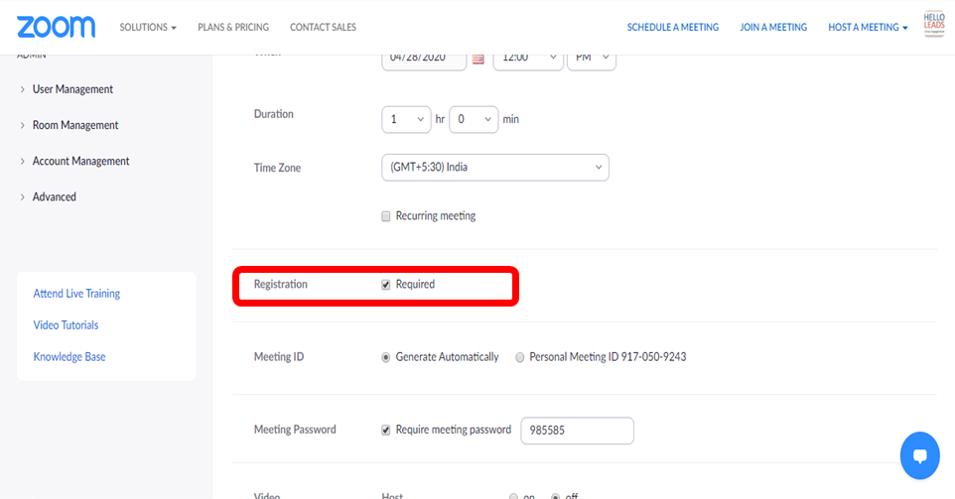
7. Dosya Paylaşımı Seçeneğini Devre Dışı Bırakın
Toplantınızda aksamalara neden olabileceğinden dosya aktarım seçeneğini devre dışı bırakmanız önerilir. Bu, Ayarlar -> Toplantıda (Temel) -> Dosya aktarımı ile yapılabilir.

8. Girişte Katılımcıların Sesini Kapatın
Bu seçeneğin etkinleştirilmesi, tüm katılımcıların sesini otomatik olarak kapatacak ve bu, diğer katılımcıların istenmeyen ses veya seslerden rahatsız olmamasını sağlayacaktır. Bu, Ayarlar -> Toplantı planla -> Girişte katılımcıların sesini kapat seçeneği kullanılarak değiştirilebilir
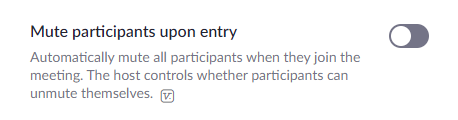
9. Ev Sahibinden Önce Katılın
Toplantıya katılan yakınlaştırma bombacılarını kısıtlamak için toplantı sahibinden önce katılmayı devre dışı bırakın. Bu, Ayarlar -> Toplantı planla -> Toplantı sahibinden önce katıl altında bulunur
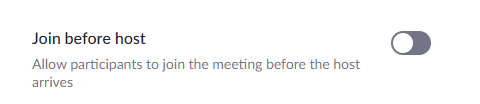
10. Zoom'un Güncellenmiş Sürümünü Kullanın
Siber saldırılardan korunmak için Zoom'un güncellenmiş sürümünü kullandığınızdan emin olun. Kısacası zoom, kolay ve kullanıcı dostu bir görüşme aracıdır ve diğerlerine kıyasla en iyi video konferans hizmetlerini sunar. Bununla birlikte, yukarıda açıklanan adımları ve önlemleri almak, iş arkadaşlarınız, arkadaşlarınız veya müşterilerinizle iyi bir video konferans deneyimi yaşamanızı sağlayacaktır.
